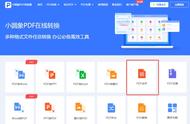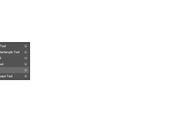本文结构:

Excel数据透视表堪称是excel中最实用、最强大的功能之一。
简单来说,数据透视表就是把明细表进行分类汇总的过程,你可以按照不同的组合方式进行数据计算。
举个栗子,这是一张原始数据表,我要针对这张表进行数据分析,看销售额。

各产品-各季度的销售额分析:

各季度-各分公司-各销售人员-各商品的销售额分析:

数据透视表可以从各种维度得到你想要的数据,它可以说是最基础的数据分析工具了,而且一点都不难,多用几次就可以学会。
2、制作数据透视表的前提1、有excel数据明细表,且需要对数据源进行分类汇总
2、数据要规范:
①行标题字段单元格不能为空

②相同字段名会被自动添加序号,以表区别

透视表就会显示为销售额、销售额2:

③不能有合并单元格

④数字不能为文本格式
文本格式下透视表的效果如下,需要把单元格的格式转化为数字哦!
转换成常规数值的方法:选中单元格-数据菜单-进行分列:

规范好数据,接下来就可以制作数据透视表了。
首先,点击插入菜单栏-数据透视表,选择数据来源和放置数据透视表的位置,新工作表意味着放在新sheet里,点击确定即可:

这时在表格的右侧,出现了数据透视表字段栏,想看各分公司-各销售人员-各商品的销售额分析,可以依次把分支机构、销售人员、产品名称用鼠标拖入行区域(显示在行标题),把销售额拖入值区域。
那透视表只能实现求和吗?当然不是!鼠标点击值字段区域,可以设置计算类型,比如我想分析各班级的平均成绩,可以直接单击值区域-值字段设置,设置计算类型为平均值,操作如下:

还可以通过数据显示方式看某个部门人数占比分析:

3、四个常用技巧
1、更改数据源

2、更新数据表

3、透视表的筛选功能

4、把数据透视表转化为普通表格

提示大家,不要轻易把数据表直接发送给他人,因为双击会获得详细数据,所以还是转化为正常格式最好。
这是数据透视表汇总后的结果,很多人都是直接将这些数据发给别人:

但假如你的数据源是重要数据,一下子就被你泄露出去了。
只要你双击汇总这个数据:

一秒钟就生成了一张明细表,对于普通数据来说不算什么,可是重要数据一旦泄露,后果不堪设想。

针对这种情况,一般有两种解决方法。
1、将数据透视表复制粘贴成值,这样数据透视表就跟平常的表格没有任何区别:

2、如果还想保留数据透视表的功能,而不是生成明细也可以进行设置。
第一步:右键选择数据透视表选项:

第二步:点击数据,取消勾选启用显示明细数据,确定。

双击的时候会弹出警告对话框,除此之外,跟原来的数据透视表一样,可以进行其他操作。

为了稳妥起见,再增加一步工作表保护,记得勾选使用数据透视表和数据透视图。

如果excel太麻烦,还是用仪表盘做表简单点,只需要五步:
1.导入数据将Exce中统计好的l数据导入进

在仪表盘中添加「数据组件-统计表」,选择需要统计的数据源表单。

选择完数据源后,在右侧面板中选择图表类型为「透视表」。

从字段区域选择需要汇总统计的字段拖动到维度区域,即根据什么进行汇总。行/列维度可以设置,也可以只设置其中一个。
以模考数据为例:
从字段列表中,拖动「科目」字段到「维度(行)」区域;拖动「模考」字段到「维度(列)」区域;「分数」字段则到「指标」区域;最后将「班级」字段,拖到「过滤条件」区域。

几步简单地拖拽,一个透视表就完成了,根据指标和维度,设置不同的汇总统计方式,可以得到不同的汇总结果:

想要使用其它的图表样式也只需要重新选择图表类型即可。

或者点击仪表盘样式,切换到大屏效果,这样做出来的数据图表谁不爱~:

以上,希望今天的教程能对你有所帮助。
,